Viskas, ką norėjote žinoti apie „Windows XPS Viewer“.
Įvairios / / February 08, 2022
Paprasčiausia XPS dokumentas apibrėžiamas kaip XML popieriaus specifikacija. Pažodžiui tai reiškia, kad dokumentas atspindi jo turinį taip, kaip būtų ant tikro popieriaus. Tai tikrai yra elektroninis spaudinys kito dokumento. Nepaisant to, kad ji sukurta naudojant bet kurią bazinę programą, jai reikia tik XPS peržiūros programa kad vėliau pasižiūrėčiau. Reiškia, yra nešiojamas Paprasčiausia forma su mažiausiai priklausomybe ir yra tinkamas būdas dalintis dokumentais.
Mes žinojome PDF failai turėti panašų elgesį. Daugelis sako, kad XPS yra „Microsoft“ bandymas pranokti „Adobe“ savo produktu. Tačiau mes sutelksime dėmesį į jo naudojimo supratimą, o ne prieštarausime kitiems dalykams.
Žalia: Paprašykite mūsų vartotojų naudoti elektroninius spaudinius, kai tik įmanoma. Pabandykime sutaupyti šiek tiek popieriaus individualiame lygmenyje.
Kaip pradėti naudotis XPS
XPS yra įdiegtas ir suaktyvintas Windows 7 kompiuteryje. Žemesnėms versijoms galite parsisiųsti diegimo paketą. Jei nerandate XPS Viewer, galbūt norėsite patikrinti jo būseną. Eiti į
Valdymo skydas > Programos ir funkcijos > Įjungti arba išjungti „Windows“ funkcijas.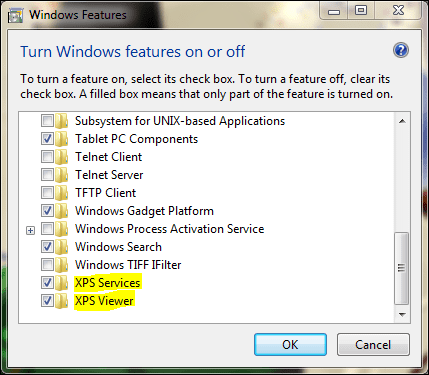
Ieškoti XPS paslaugos ir XPS peržiūros programa. Pažymėkite žymės langelius. Čia galite kurti ir peržiūrėti XPS dokumentą.
Kaip sukurti XPS dokumentą
Jei dirbate su viena iš savo programų Biuro komplektas galite pasirinkti išsaugoti dokumentą XPS formatu. Jei nematote parinkties, atlikite šiuos veiksmus nuoroda norėdami atsisiųsti papildinį.
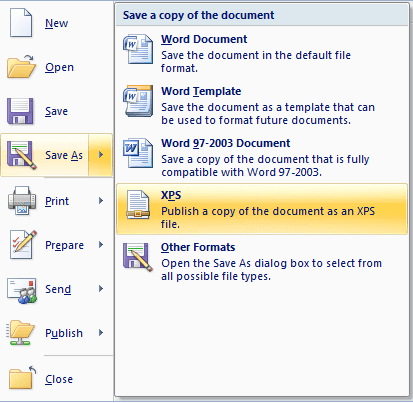
Arba arba visų kitų tipų dokumentams turėsite spausdinti XPS failą. Tai reiškia, kad turėsite atsispausdinti pagrindinį dokumentą ir pasirinkti XPS dokumentų rašytuvas kaip spausdintuvo tipą.
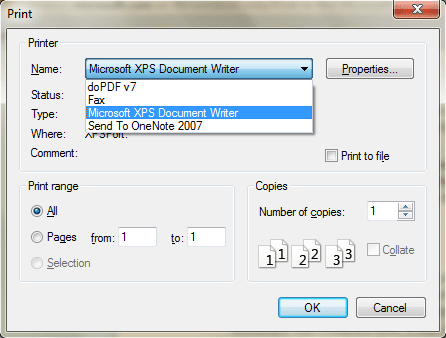
Kaip naudotis XPS Viewer
Vienintelis būdas peržiūrėti XPS dokumentą yra naudoti XPS peržiūros priemonę. Sąsajoje rasite keletą galimybių žaisti.

Pagal Failas pamatysite pagrindines funkcijas, pvz Atidaryti, Išsaugoti ir Savybės. Susijęs su Leidimai skirtukas yra parinktys, apribojančios dokumento prieinamumą. Tačiau jūs turite žinoti apie Teisių valdymo paslaugos ir susikurkite profilį, kad tai padarytumėte.
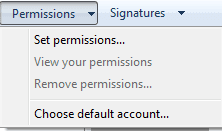
Trečiasis skirtukas pažymėtas kaip Parašas suteikia jums privilegiją imituoti rašiklio ir popieriaus parašą. Tai išsaugo dokumento originalumą ir įspėja vartotoją apie bet kokius pakeitimus po parašo.
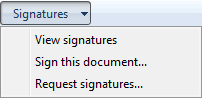
Norint pasirašyti dokumentą, reikės jau esančio Elektroninis parašas. Taip pat galite paprašyti kito asmens pasirašyti jūsų dokumentą. Tam turėsite užpildyti prašymą.
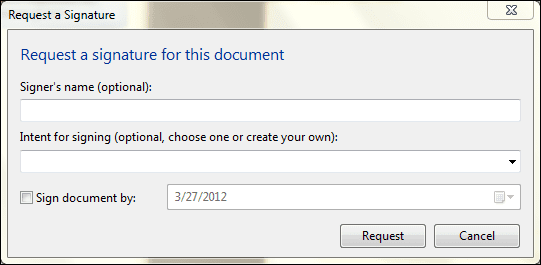
Vartotojas savo ruožtu gauna pranešimą peržiūrėjęs dokumentą. Kairiojoje srityje rodomas toks prašymas ir ištraukiamas kitas langas, kad vartotojas galėtų atlikti reikiamus veiksmus.
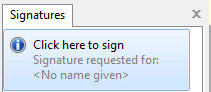
Prieš vartotojui pereinant prie jo, rodoma prašytojo informacija Pasirašyti dokumentas. Žaviuosi šia saugumo funkcija.
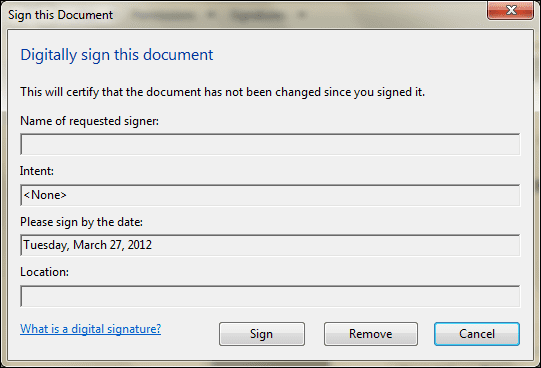
Be to, sąsaja pripažįsta tokias funkcijas kaip Padidinti ir Rasti. Tai tikrai nereikalauja jokio paaiškinimo.

Pastaba: Mano žiniomis, XPS failo negalima redaguoti, bet taip pat girdėjau, kad yra paslauga, vadinama Nixps kuri leidžia tai padaryti.
Išvada
XPS yra tinkamas pasirinkimas, kai kalbama apie dalijimąsi dokumentais. Turinys išlieka toks pat, koks yra visuose įrenginiuose, taip pat atitinka pagrindines saugos funkcijas. Papildomi privalumai yra dokumento parašo ir leidimo nustatymai.
Paskutinį kartą atnaujinta 2022 m. vasario 02 d
Aukščiau pateiktame straipsnyje gali būti filialų nuorodų, kurios padeda palaikyti „Guiding Tech“. Tačiau tai neturi įtakos mūsų redakciniam vientisumui. Turinys išlieka nešališkas ir autentiškas.



